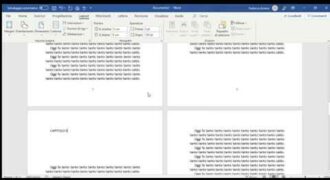Per impostare Word per scrivere un libro, è importante conoscere alcune impostazioni di base che possono aiutare a rendere il processo di scrittura più efficiente e organizzato. In primo luogo, è importante scegliere il giusto layout di pagina e la giusta dimensione di carattere per il tipo di libro che si sta scrivendo. Inoltre, è utile impostare i margini e i paragrafi in modo coerente per migliorare la leggibilità e l’aspetto complessivo del libro. Infine, è consigliabile utilizzare gli strumenti di formattazione di Word per organizzare il testo in sezioni e capitoli e per generare una tabella dei contenuti automatica. In questo modo, sarà più facile navigare attraverso il libro e trovare le informazioni necessarie.
Quale è la corretta formattazione per scrivere un libro?
Scrivere un libro può sembrare un’impresa difficile, ma con la giusta formattazione in Word, puoi semplificare il processo. Ecco alcuni passaggi da seguire per impostare Word per scrivere un libro:
Passo 1: Scegli il giusto formato di pagina
Il primo passo per impostare Word per scrivere un libro è scegliere il giusto formato di pagina. Di solito, il formato A4 è quello più utilizzato per i libri. Per selezionarlo, vai su “Layout” nella barra del menu in alto, quindi seleziona “Dimensioni pagina” e scegli “A4”.
Passo 2: Imposta i margini
I margini sono importanti per la formattazione di un libro. In genere, i margini superiori, inferiori e laterali dovrebbero essere di 2,5 cm. Per impostarli, vai su “Layout” nella barra del menu in alto, quindi seleziona “Margini” e scegli “Personalizzato”. Inserisci 2,5 cm per i margini superiori, inferiori e laterali.
Passo 3: Seleziona il giusto carattere e dimensione
Il carattere e la dimensione del testo sono importanti per la leggibilità del tuo libro. Il carattere più comunemente utilizzato è Times New Roman, con una dimensione di 12 punti. Per selezionare il giusto carattere e la dimensione, vai su “Home” nella barra del menu in alto, quindi seleziona “Carattere” e scegli Times New Roman con una dimensione di 12 punti.
Passo 4: Imposta l’interlinea
L’interlinea è lo spazio tra le righe di testo. La maggior parte dei libri utilizza un’interlinea singola. Per impostarla, vai su “Home” nella barra del menu in alto, quindi seleziona “Interlinea” e scegli “1”.
Passo 5: Usa l’indentazione
L’indentazione è l’uso di spazi vuoti per iniziare una nuova riga di testo. In genere, la prima riga di ogni paragrafo dovrebbe essere indentata di mezzo centimetro. Per impostare l’indentazione, vai su “Home” nella barra del menu in alto, quindi seleziona “Paragrafo” e inserisci 0,5 cm nell’opzione “Prima riga”.
Con questi passaggi, hai impostato Word per scrivere un libro. Ora puoi iniziare a scrivere il tuo libro e utilizzare questi elementi di formattazione per rendere il tuo testo più chiaro e leggibile. Ricorda di salvare spesso il tuo lavoro e di formattare il tuo libro in modo coerente per un risultato professionale.
Come creare un libretto con Word?
Se stai cercando di creare un libretto con Word, ecco i passaggi che devi seguire:
- Imposta il layout del documento: Apri Word e seleziona “Layout di pagina” dalla scheda “Layout”. Qui puoi scegliere il tipo di documento che vuoi creare, come ad esempio “Libretto”.
- Inserisci il testo: Inserisci il testo del tuo libretto nella pagina. Puoi aggiungere immagini, grafici o tabelle se necessario.
- Aggiungi intestazione e piè di pagina: Se vuoi aggiungere un’intestazione o un piè di pagina al tuo libretto, seleziona “Intestazione e piè di pagina” dalla scheda “Inserisci”. Qui puoi scegliere il tipo di intestazione o piè di pagina che desideri.
- Formatta il testo: Formatta il testo come preferisci. Puoi scegliere il tipo di carattere, la dimensione, il colore, lo stile e la spaziatura. Assicurati che il testo sia facile da leggere e ben organizzato.
- Inserisci numeri di pagina: Se vuoi aggiungere numeri di pagina al tuo libretto, seleziona “Numeri di pagina” dalla scheda “Inserisci”. Qui puoi scegliere il tipo di numerazione e la posizione sulle pagine.
- Salva il documento: Infine, salva il tuo documento. Puoi scegliere il formato di file che desideri, come ad esempio “Documento Word” o “PDF”.
Seguendo questi passaggi, puoi facilmente creare un libretto con Word. Ricorda di prenderti il tempo necessario per formattare il testo in modo chiaro e organizzato, in modo che il tuo libretto sia facile da leggere e piacevole da guardare.
Come formattare un libro con Open Office?
Se vuoi scrivere un libro utilizzando Open Office, è importante che tu sappia come formattare il testo in modo corretto. Ecco alcuni passaggi che ti guideranno nella formattazione del tuo libro:
1. Imposta le dimensioni della pagina
Prima di tutto, assicurati di impostare le dimensioni della pagina correttamente. Vai su File e scegli Imposta pagina. Qui puoi scegliere la dimensione della pagina che desideri utilizzare.
2. Imposta i margini
Successivamente, imposta i margini della pagina. Vai su Formato e scegli Pagina. Qui puoi impostare i margini superiore, inferiore, sinistro e destro.
3. Scegli il font
Il font che scegli per il tuo libro può fare la differenza. Vai su Formato e scegli Carattere. Qui puoi scegliere il font che desideri utilizzare e regolare la dimensione del carattere.
4. Imposta lo stile dei titoli
Per rendere il tuo libro più organizzato e facile da leggere, è importante impostare uno stile per i titoli. Vai su Formato e scegli Stili e formattazione. Qui puoi impostare uno stile per i titoli, come ad esempio “Titolo 1” o “Titolo 2”.
5. Utilizza gli stili di paragrafo
Impostare gli stili di paragrafo può aiutare a mantenere la coerenza nel tuo libro. Vai su Formato e scegli Stili e formattazione. Qui puoi impostare uno stile per i paragrafi, come ad esempio “Normale” o “Indentato”.
6. Inserisci le immagini
Se desideri inserire delle immagini nel tuo libro, assicurati di posizionarle correttamente. Vai su Inserisci e scegli Immagine. Qui puoi selezionare l’immagine che desideri inserire e regolare la posizione e le dimensioni.
Seguendo questi passaggi, sarai in grado di formattare il tuo libro con Open Office in modo corretto e professionale.
Guida per impostare la stampa di un libretto
Se stai scrivendo un libro con Word e intendi stamparlo sotto forma di libretto, ecco i passaggi da seguire:
- Seleziona l’opzione “Layout di pagina” dalla barra dei menu di Word e scegli “Orizzontale”. Questo ti permetterà di avere due pagine per foglio.
- Imposta il margine nella sezione “Layout di pagina” in modo da avere uno spazio sufficiente per mettere la rilegatura del libretto. In genere, si consiglia di impostare i margini superiori, inferiori e sinistri a 1,27 cm e quello destro a 1,91 cm.
- Crea un nuovo documento in cui copiare e incollare il testo del tuo libro. Se il tuo libro ha immagini o grafici, assicurati di posizionarli vicino alla relativa descrizione.
- Formatta il testo del tuo libro utilizzando uno stile coerente e uniforme. Scegli un font leggibile e di dimensioni adeguate, ad esempio Times New Roman o Arial con una dimensione di 12 punti.
- Inserisci le sezioni del tuo libro, come la prefazione, i capitoli, l’indice, ecc. Assicurati di numerare le pagine.
- Salva il documento e stampa una copia di prova per verificare che tutto sia corretto. Assicurati di selezionare l’opzione “Stampa fronte-retro” nella sezione “Layout di pagina” per avere le pagine in ordine corretto.
- Stampa il libretto utilizzando un software di stampa specializzato che ti permetta di scegliere l’opzione “Stampa libretto”. Questo ti permetterà di stampare le pagine in ordine corretto e con la giusta impaginazione.
Seguendo questi semplici passaggi, sarai in grado di creare e stampare il tuo libro sotto forma di libretto in modo professionale e accurato.